Installasi web server di Linux Slackware
Rabu, 21 November 2012
0
komentar
Kalian berfikir,pasti ingin dapat mempunyai domain seperti www.tavgreen.com atauwww.octaviano.com dengan gratis dan tidak menyewa domain gratis lagi di penyedia layanan domain gratis seperti di “co.cc” ataupun di “blogspot.com”. Kalian pun pasti penasaran dan ingin mengetahui cara pembuatan domain sendiri, kalian dapat bebas sesuka hati kalian untuk dapat mempunyai domain sendiri dalam jaringan Intranet maupun Internet(jika terdapat IP public).dengan bantuan layanan web server “apache” kita dapat sesuka hati kita untuk mengelola domain dan mempunyai web beberapa pun asalkan space hardisk milik kita masih mencukupi. gw bakal ngasi tutorial cara membuat web server di mesin slackware milik kita. Berikut ini adalah langkah-langkah membuat web server:
- Pertama-tama ubahlah atribut file apache di mesin slackware. Agar setiap kali boot, apache langsung aktif.
- Apache baru akan aktif jika Anda merebot komputer Anda. Jadi instruksi diatas akan mengaktifkan apache setiap kali komputer dihidupkan secara otomatis.Tidak perlu reboot

- Jalankan apache dengan perintah
Berikut ini adalah syntax dalam apache:
/usr/sbin/apachectl -k start untuk men-start apache
/usr/sbin/apachectl -k restart untuk merestart apache
/usr/sbin/apachectl -k stop instruksi untuk men-stop apache
/usr/sbin/apachectl configtest Tes dulu konfigurasi baru
- Ketikan syntax : “lynx localhost” untuk menguji apakah localhost sudah benar & jalan. Apabila terdapat bacaan seperti dibawah ini, maka koneksi apache sudah jalan, tinggal konfigurasi web server nya
- Bukalah file utama dari apache, dengan cara “vi /etc/httpd/httpd.conf” editlah beberapa file berikut ini:
- Keterangan dari gambar diatas:
-serverAdmin ganti dengan e-mail admin anda,misalnya ketikan tavbud@runxbex.com
-Server name adalah nama dari server anda, yang telah dibuat di dns,misalnya www.runxbex.com
-Document root adalah tempat anda menyimpan file-file server anda, ganti keterangan-nya dengan tempat menyimpan web anda misalnya anda menyimpan web anda di “/var/www/public_html”
- Gantilah keterangan pada directory anda,seperti dibawah ini:
< Directory “/var/www/public_html” >
Options Indexes FollowSymLinks
AllowOverride None
Order allow,deny
Allow from all
< /Directory >
- Pada directory Index, tambahkan index.php dan index.htm agar apache dapat membaca file yang ber ekstensi php
Agar halaman .php dapat jalan, Cari baris #Include
/etc/httpd/mod_php.conf (di bagian bawah ).
Hilangkan tanda # baris diatas.
Anda dapat mengecek hasil ‘oprekan’ httpd.conf (apa syntaks sudah benar, atau Anda
melakukan kesalahan konfigurasi pada httpd.conf) dengan mengetikan instruksi :
#/usr/sbin/apachectl configtest.
Jika Oke, maka Apache akan memberikan komentar : Syntax OK
Keluar dari file “/etc/httpd/httpd.conf” kemudian restart lah apache, namun akan keluar syntax yang salah dari apache, karena folder public_html tidak ada.
- Buatlah directory public_html yang berada di “/var/www” setelah itu buatlah file index.html yang berada di folder public_html
- Editlah file public_html anda,file itu adalah root dari website anda.
- setelah anda selesai meng-edit file index.html, selanjutnya adalah restart apache kemudian masuk ke browser dan ketikan url web anda, jika konfigurasi anda benar, maka seharusnya muncul tulisan sesuai dengan file index.html yang anda edit barusan:
Apache dapat menjalankan banyak situs sekaligus.Misalkan www.tavgreen.com atauwww.myspace.com , semua situs ini dapat dijalankan dengan fasilitas virtual host. Untuk bagian ini, virtual host dijalankan dengan share IP Address. Jadi sebuah IP Address dapat menjalankan banyak situs sekaligus.
- Bukalah file “/etc/httpd/httpd.conf” kemudian editlah syntax berikut ini, hilangkan ‘tanda #’ agar vhosts nya enable
- Editlah file “/etc/httpd/extra/httpd-vhosts.conf” untuk menambahkan virtual host.
- Berikut ini adalah contoh file virtual host yang telah dimodifikasi.
Restart apache kemudian coba jalankan web di browser anda
TERIMA KASIH ATAS KUNJUNGAN SAUDARA
Judul: Installasi web server di Linux Slackware
Ditulis oleh Unknown
Rating Blog 5 dari 5
Semoga artikel ini bermanfaat bagi saudara. Jika ingin mengutip, baik itu sebagian atau keseluruhan dari isi artikel ini harap menyertakan link dofollow ke http://creativepio.blogspot.com/2012/11/installasi-web-server-di-linux-slackware.html?m=0. Terima kasih sudah singgah membaca artikel ini.Ditulis oleh Unknown
Rating Blog 5 dari 5

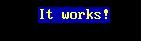
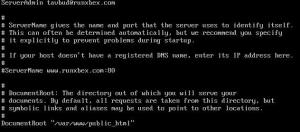

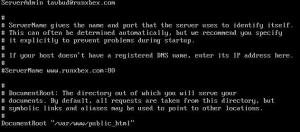
0 komentar:
Posting Komentar